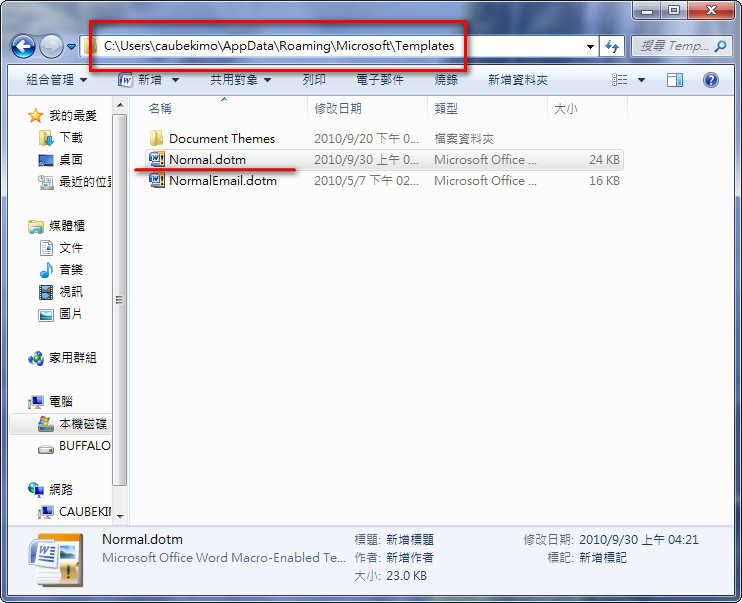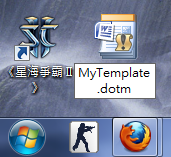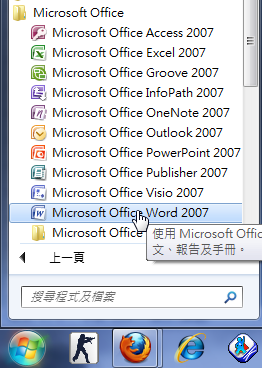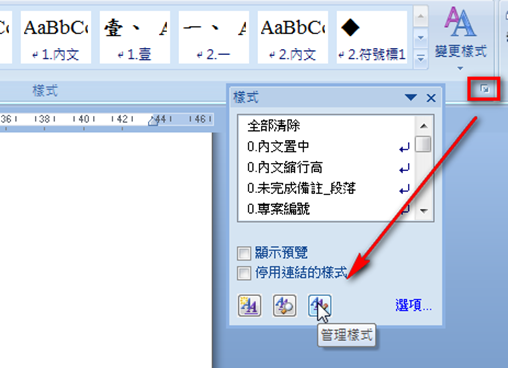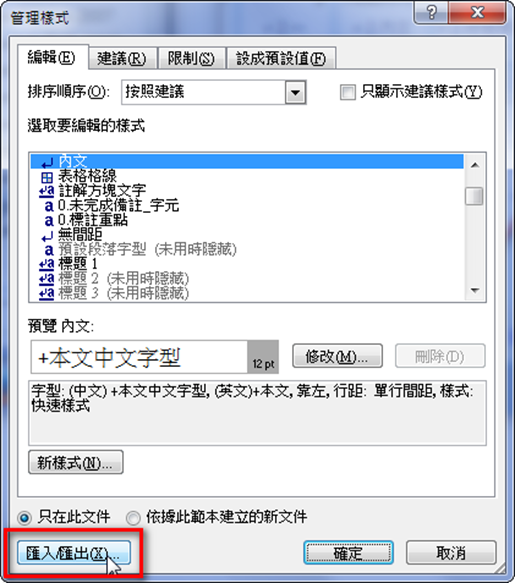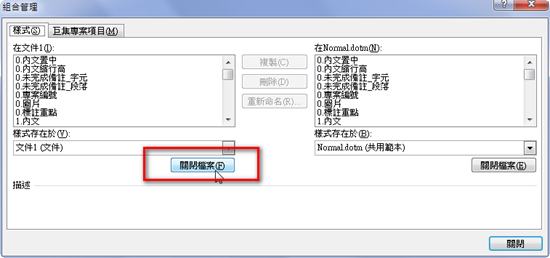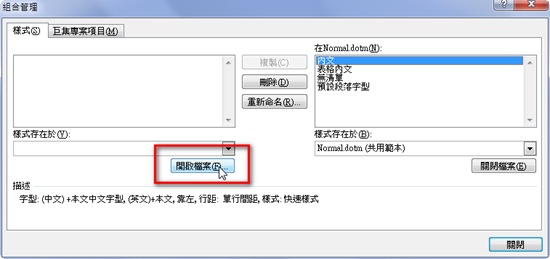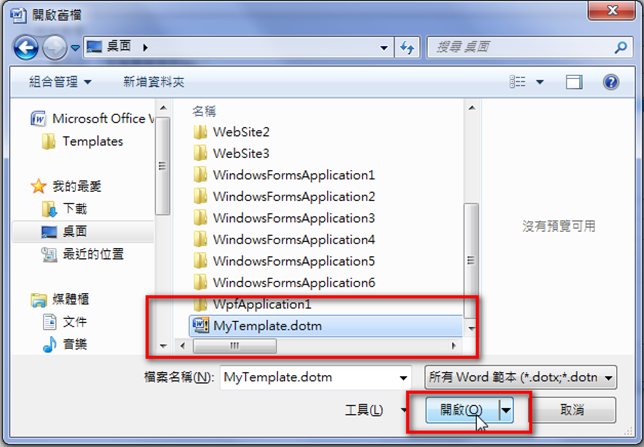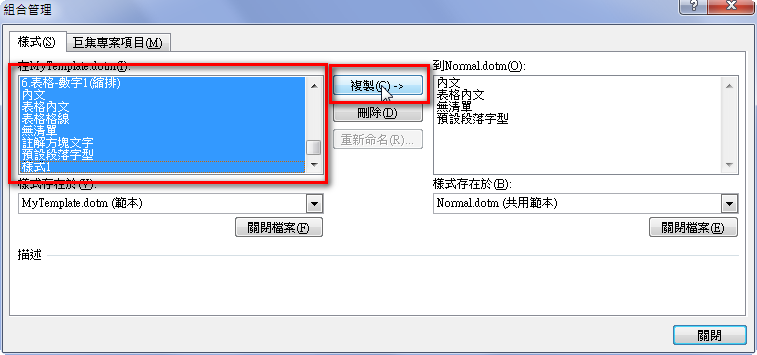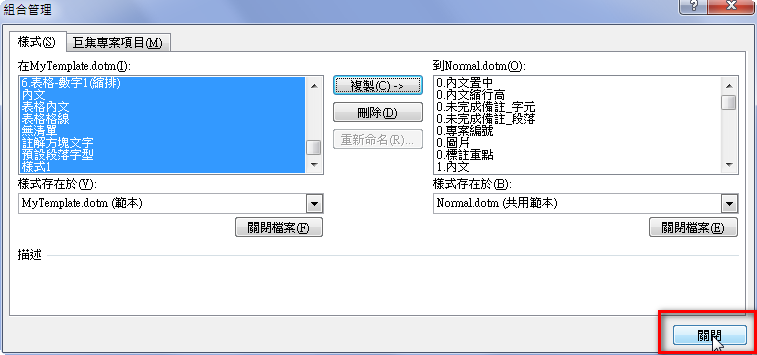Word 樣式複製說明 (Word 2007 適用)
1. 如果想要將自己的辛苦建立的Word樣式複製給其他人用,首先打開以下路徑(C:\Users\使用者名稱\AppData\Roaming\Microsoft\Templates)的資料夾,將Normal.dotm複製一份到其他地方(例如桌面),並改一下名稱,例如改為MyTemplate.dotm
2. 將這個檔案摳給想要複製樣式的人,然後請對方打開他自己的Word,進去「管理樣式」
(從這邊開始都是對方需做的動作)
3. 點一下匯入/匯出按鈕
4. 點一下「關閉檔案」再點一下「開啟檔案」
5. 選擇剛剛摳過來的MyTemplate.dotm檔案,並點「開啟」
6. 在左邊文字區域選擇自己想要的樣式,並點「複製」,這樣就會放到本機的預設樣式表裡面了
(有個小技巧,在左邊區域選自己要的樣式時,在某一項目上按住滑鼠左鍵並往下拖,就可以選取一整排的項目)
7. 若出現以下畫面,表示剛剛選取到的項目名稱跟自己本機樣式表的某個項目重複到了,可以自己決定要不要覆蓋掉本機的~
8. 點一下「關閉」就完工了,這樣以後只要打開新的Word文件,樣式表就會載入這些樣式囉
上述的複製方式是透過 Normal.dotm,同時也會把樣式及設定存在 Normal.dotm 中,以後只要開啟 Word 也會發現這些設定、樣式等內建存在了。如果辛苦設定了一堆樣式想要備份,就把 Normal.dotm 拷貝一份即可。Normal.dotm 就算改壞了、刪掉了也沒關係,因為只要 Word 啟動時沒發現它,就會重新建一個。只不過之前建立的和修改的東西 (樣式、標號…) 就會不見。
DotBlogs Tags:Office